2. có các hướng dẫn cấu hình SMTP Gmail tặng web Wp
2.1 Đầu tiên
Cấu hình SMTP Gmail đưa cho web site chạy WordPress, quý người mua cần phải bật mật khẩu 2 lớp (2-Step Verification) tặng gmail của bạn bằng cách truy cập https://myaccount.google.com/security. Bấm vào phần Signing in to google (Đăng nhập vào Google) như là trên hình. 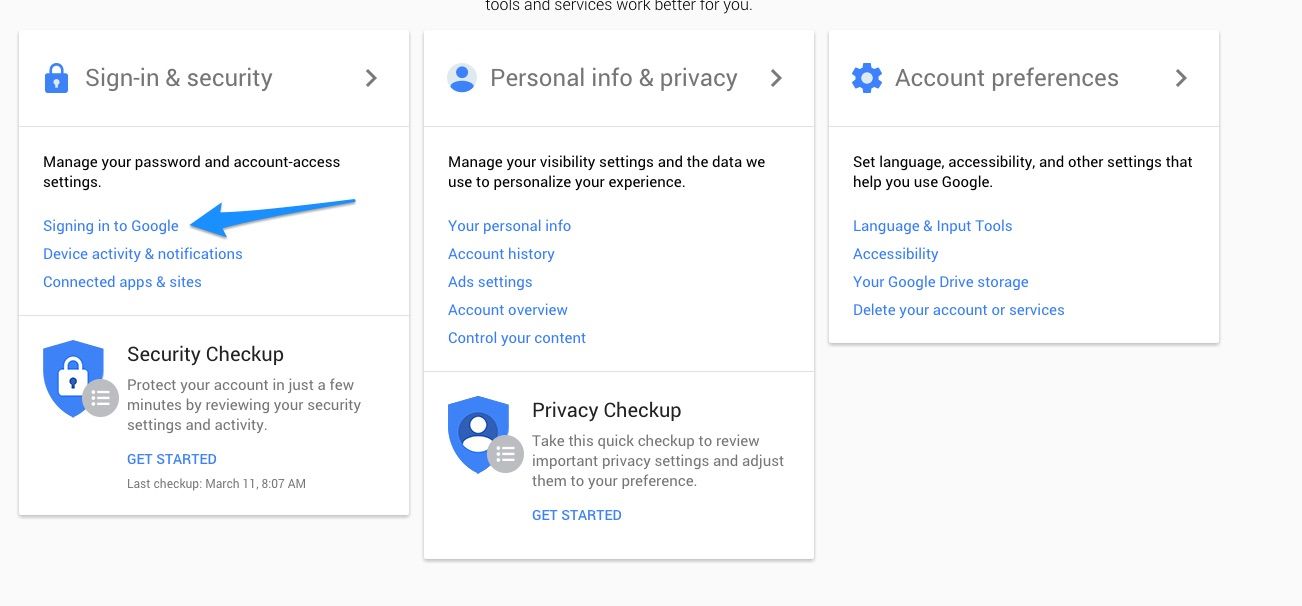
2.2 Bước 2
Bật tính năng bảo mật 2 lớp lên.  2.3 Bước 3 Sau khi bật xong bạn vào lại Signing in to google rồi bấm vào mật khẩu Ứng dụng
2.3 Bước 3 Sau khi bật xong bạn vào lại Signing in to google rồi bấm vào mật khẩu Ứng dụng 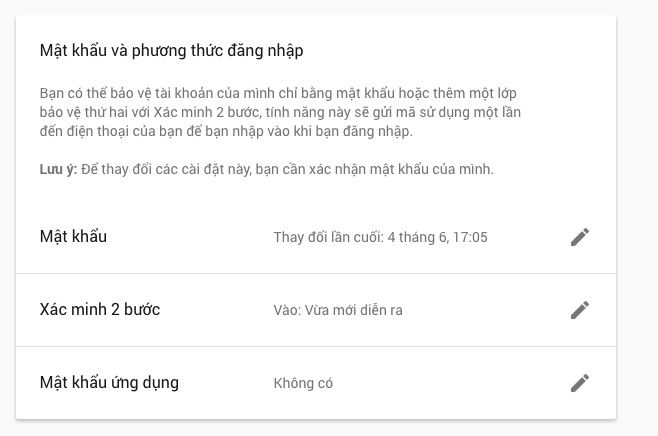 2.4 Bước 4 Bạn chọn mục app và driver nào cũng được sau đó bấm Generate
2.4 Bước 4 Bạn chọn mục app và driver nào cũng được sau đó bấm Generate  2.5 Bước 5 Nó sẽ tặng bạn một dãy ký tự đây chính là SMTP password của bạn.
2.5 Bước 5 Nó sẽ tặng bạn một dãy ký tự đây chính là SMTP password của bạn. 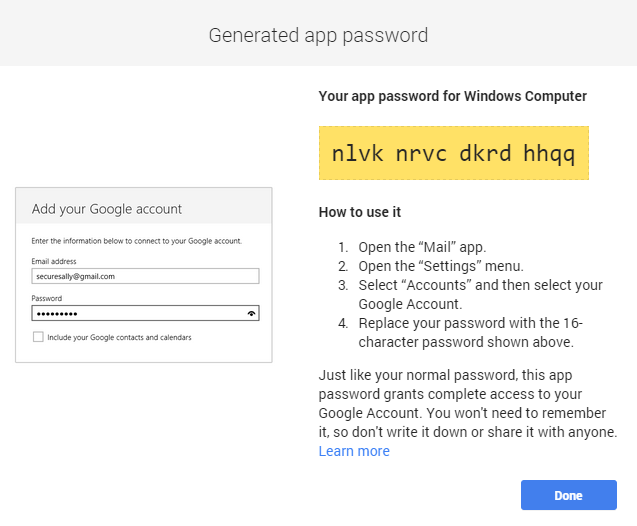 2.6 Bước 6 Tiếp theo bạn cần cài plugin Word press SMTP và cài đặt như sau:
2.6 Bước 6 Tiếp theo bạn cần cài plugin Word press SMTP và cài đặt như sau:  Các thông số trong đó:
Các thông số trong đó:
- Chọn phương thức bảo mật là SSL
- SMTP Port: 465
- SMTP Host: smtp.gmail.com
- Username: phải là địa chỉ email của bạn thuộc tài khoản đã lấy App Password
- Password: chính là App Password của bạn vừa lấy ở trên
(Nếu chọn port là 465 với SSL không được thì bạn hãy chọn port 587 với TLS) Sau đó ấn “Save Change” để khắc ghi. hiện nay bạn có lẽ tiêu dùng tính năng kiểm tra mail phía dưới để gửi một email đến một địa chỉ mail khác của bạn, nếu nó gửi được thì cấu hình SMTP của bạn đã thành công rồi.


